微信怎么修改账号密码
时间:2024-02-18 11:07:20 | 阅读:284微信是现在最常用的常用的聊天社交软件,为了方便实用,微信登陆后一般都会记住账号密码,这样,每次登陆就可以直接使用,不需要再输入密码了,但这也会到来一个很尴尬的问题,就是长时间不输入密码,一些小伙伴就忘记密码,本期小编准备了微信重置密码的教程,希望能帮助到大家。

微信怎么修改账号密码
总结
进入微信我的设置页面
选择账号与安全点击微信密码
输入旧密码和新密码完成即可
1、可有先依靠手机号验证码登录,打开设置-账号与安全
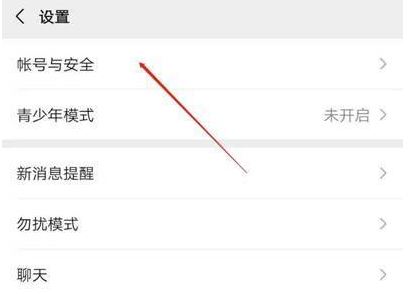
2、点击微信密码
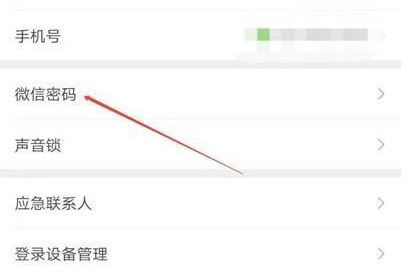
3、选择忘记原密码
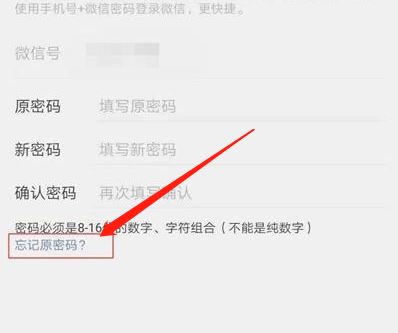
4、进行手机号验证码验证
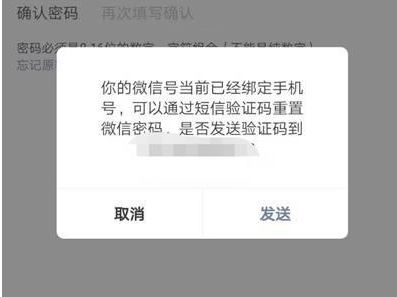
5、输入验证码点击下一步
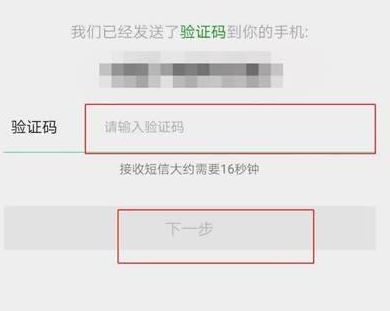
6、这个时候就可以直接设置新密码,点击完成即可设置成功
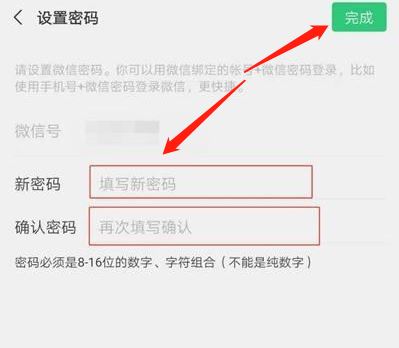
微信怎么修改账号密码的问题就介绍到这里,更多相关教程,敬请关注游戏500。
相关资讯
更多-

- 积木碰碰车安卓最新版
- v1.0.3 77.12 MB
- 休闲益智 | 2024-05-06
-

- 旋转胜利之路安卓版
- v1.0 78.2 MB
- 休闲益智 | 2024-05-06
-

- 随想成真官方版
- v1.0.5 48.64 MB
- 角色扮演 | 2024-05-06
-

- 向僵尸开炮安卓版2024最新版免费版
- v1.0.3 160.70 MB
- 射击游戏 | 2024-05-06
-

- 三国群英传单机版最新完整版
- v1.2.0 49.88 MB
- 策略塔防 | 2024-05-06





